现在电脑办公已经成为我们的日常了,目前来说很多时间都浪费在了敲键盘和找字上面,另外就是看到英文或者需要书写英文的时候需要去搜翻译。有没有更好更方便的打字方法呢?今天给大家带来一个鼠标,能解决这两样困扰。起初我个人也是认为一个鼠标么?大家天天都在使用,没有什么特别的呀,直到使用上这个咪鼠智能语音鼠标S5B鼠标,真的感受不一样,办公效率确实大大的提高了。接下来我为大家进行展示和演示。
咪鼠智能语音鼠标S5B采用的是纸盒包装,与普通的鼠标不太一样,前面买的鼠标都是使用一个透明的塑料壳装着的,恨不得让全部看完。不过这个纸盒包装也是非常不错的,正面能够看到WORK SMART AND EASY 就是工作智能又简单,左上角印有logo 下面是咪鼠智能语音鼠标字样,感觉这个产品很有神秘感。
包装测侧面有主要功能介绍图标以及简要说明,能够看出功能有1.语音打字2.方言识别3.语音上网4.OCR图文识别5.音频转文字6.智慧导航。这几个功能下面使用的时候列举几个进行说明。
包装盒的背面有这款鼠标的详细参数,包括功能、指标、颜色、支持操作系统、链接方式以及充电方式。这里我挑选几个重要参数来说明,其他的大家都可以根据图片查看,1.功能上面已经说过。2.识别语言 普通话、英文、粤语、韩语、日语、四川话、河南话(支持中英混合识别)3.翻译语言200种 4.链接方式蓝牙、USB接收器 5.DPI :800、1200、1600、2400、4000
打开包装,取出清单能够看到鼠标清单包括1.鼠标一个2.type-c数据充电线一根3.说明书一个4.保修卡。这个鼠标的外貌设计是真的不错。下面详细介绍这个鼠标。
鼠标的左右按键采用平台设计,这样设计放置指头应该更为舒适,中间滚轮采用的硅胶包裹设计,滚动起来应该更顺手,中间的位置比普通的鼠标多一个麦克风图标的按键,这个按键是这个鼠标的语音按键,用来语音输入或者是指令输入等操作。
鼠标的底部除了正常的感光区域外设计有两个开关切换开关,左边的是鼠标的电源开关,右边的是鼠标的连接方式切换开关,能从图标上看出右边开关来切换蓝牙连接还是USB接收器连接。
鼠标底部的最下面是这个鼠标的USB接收器的存储位置,打开盖子能够看到白色的USB接收器,这款鼠标采用的是锂电池充电设计,所以这个地方没有电池安装位置。
鼠标的上方正面是鼠标的左右按键以及滚轮,下面是鼠标的充电接口能够看到接口做工非常工整,这个位置看着两个左右两个按键很像是老鼠的两个眉毛。
再从新回到正面,这个鼠标表面采用的是亲肤雅面设计使得鼠标摸起来非常的舒服、外观设计符合人体工学设计,鼠标上面的两个平台放置手指,对手指的支撑性非常的好、因为设计整体的亲肤雅面使得鼠标手感好,鼠标中间位置又采用了镂空设计,使得掌心位置透气,夏天使用起来也不会出汗,颜值高,真面看着非常像一个小兔子,两个左右按键像是兔子的两个耳朵非常的可爱。
鼠标底部采用四个光滑垫支持,使用起来非常的丝滑,底部也采用了亲肤雅面可以说这个做到了全包围,非常的不错。
说明,鼠标部分功能需要使用官方驱动程序,这个程序可以进入官方下载,当然鼠标也想到了特意设计了一键下载驱动设计。
一键下载驱动设计,鼠标连接电脑后可以使用一键驱动下载功能。这里长按鼠标语音按键3秒,电脑自动会使用命令方式打开浏览器到达鼠标产品界面,选择对应鼠标产品就能下载对应的鼠标驱动。这样使得下载驱动更方便,另外免得从第三方下载的绑定各种插件或者病毒等。
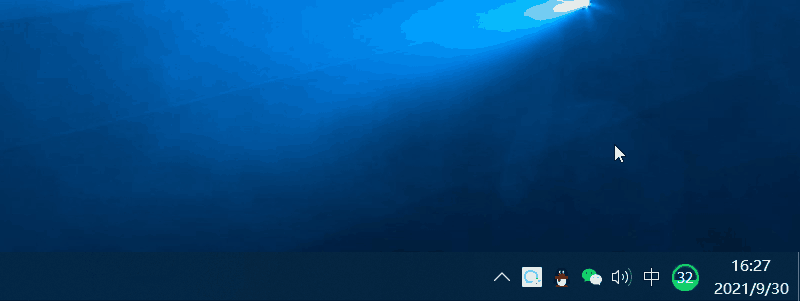
语音控制功能演示,使用鼠标可以进行语音控制,本次演示讲个笑话功能,直接按着鼠标语音按键说讲个笑话就可以调出笑话界面,这里语音控制有更多的功能,包括语音上网,语音搜索功能都是可以的,其他功能大家可以看功能介绍。

这里进行语音输入演示,能够看到语音识别功能输入是非常的快速的,该鼠标采用的是科大讯飞的语音识别技术,1分钟400字,识别率高达98%。这个速度和识别率非常的不错,从上面的演示也能看到,识别的正确率非常的高的。

这里演示鼠标的OCR图文识别功能,这里使用鼠标的快捷按键Ctrl+Alt+X进行图片区域选择,选择完成后能够看到下面有非常多的功能的,其他的功能大家可以购买后使用,这里主要介绍OCR识别。能够看到OCR识别非常准确,另外识别完成后可以进行复制或者保存文件操作。这个功能非常实用。
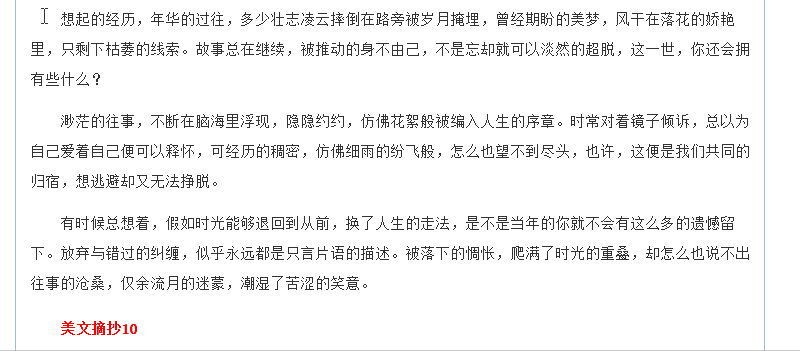
另外一个非常不错的功能是选词翻译功能,这里演示整段的翻译演示,使用鼠标选定需要翻译的区域,然后点击鼠标的语音按键两次既可弹出翻译窗口,这里能够看到翻译完成后还可以进行复制、保存、播放的操作,这个对我的帮助也非常的大。
其他功能可以自行购买体验。
这款鼠标个人使用了一段时间的,对自己的办公效率有很大的提高,有时候一个主意在没有记录完成的时候就忘记了,可能灵感也是这样,当时没有记下来随即就忘记了。这里可以使用鼠标语音快速的记录。另外鼠标也可以作为录音翻译笔使用,当开会的时候领导发言到特别重要点的时候可以点击语音按键进行转换输入,将领导的语言进行记录。更多使用方法功能期待你的发现。
鼠标好像没有设计休眠功能,建议增加休眠功能来增加鼠标的续航能力。